文章目录
本教程介绍Jupyter Notebook的基本用法
Jupyter Notebook简介
Anaconda是安装Jupyter Notebook的最佳方式。安装完成之后,启动Anaconda的Navigator,并启动Notebook,呈现如下界面:
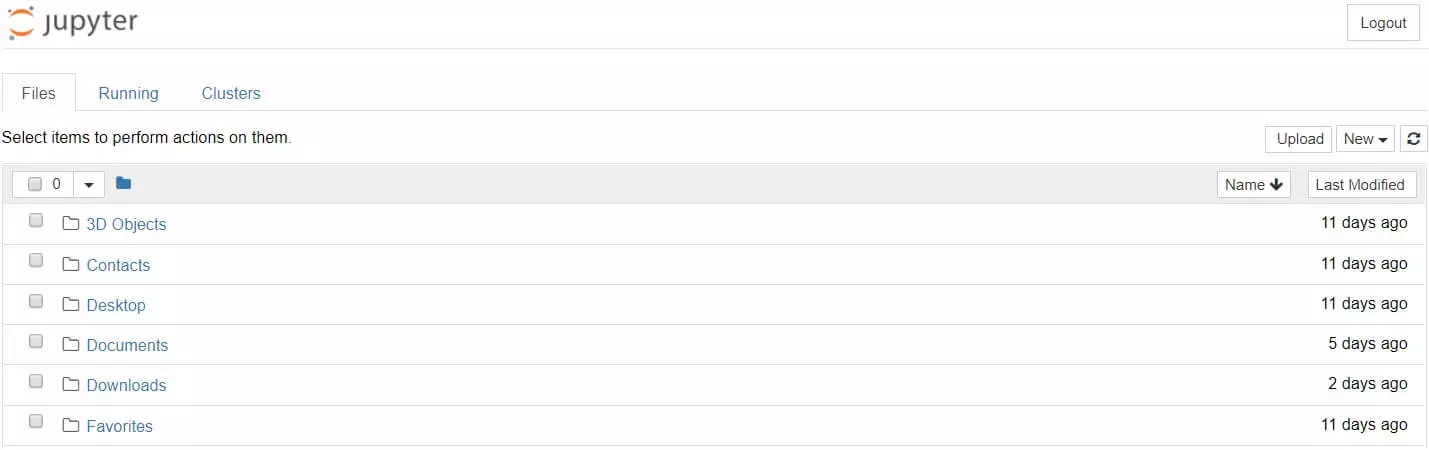
观察页面,可以看到浏览器中显示类似https://localhost:8888/tree.的网址,代表本地运行着Notebook的服务器。
创建一个新的Notebook
新建一个Notebook Python 3 (ipykernel),生成了一个Untitled.ipynb文件。.ipynb文件即所谓的一个Notebook,实际是基于JSON格式的文本文件,并且包含元数据(“Edit > Edit Notebook Metadata”)。新建的Notebook的界面大致如下:

这里有两个关键元素cell和kernal
- cell: 文本或者代码执行单元,由kernel执行。
- kernel: 计算引擎,执行cell的文本或者代码,本文基于Python 3 ipykernel引擎。
cell
主要包含两种类型的cell:
- 代码cell:包含可被kernel执行的代码,执行之后在下方显示输出。
- Markdown cell:书写Markdown标记语言的cell。
试着输入一行代码,查看执行效果:
print('Hello World!')
Hello World!
代码执行之后,cell左侧的标签从In [ ] 变成了 In [1]。In代表输入,[]中的数字代表kernel执行的顺序,而In [*]则表示代码cell正在执行代码。以下例子显示了短暂的In [*]过程。
import time
time.sleep(3)
cell模式
有两种模式,编辑模式(edit mode)和命名模式(command mode)
- 编辑模式:enter健切换,绿色轮廓
- 命令模式:esc健切换,蓝色轮廓
快捷键
使用Ctrl + Shift + P命令可以查看所有Notebook支持的命令。
在命名模式下,一些快捷键将十分有帮助
- 上下键头可以上下cell移动
- A 或者 B在上方或者下方插入一个cell
- M 将转换活动cell为Markdown cell
- Y 将设置活动cell为代码 cell
- D+D(两次)删除cell
- Z 撤销删除
- H 打开所有快捷键的说明
在编辑模式,Ctrl + Shift + -将以光标处作为分割点,将cell一分为二。
Kernel
每个notebook都基于一个内核运行,当执行cell代码时,代码将在内核当中运行,运行的结果会显示在页面上。Kernel中运行的状态在整个文档中是延续的,可以跨越所有的cell。这意思着在一个Notebook某个cell定义的函数或者变量等,在其他cell也可以使用。例如:
import numpy as np
def square(x):
return x * x
执行上述代码cell之后,后续cell可以使用np和square
x = np.random.randint(1, 10)
y = square(x)
print('%d squared is %d' % (x, y))
3 squared is 9
注意:Restart Kernal将清空保存在内存中的变量。同时,在浏览器中关闭一个正在运行的notebook页面,并未真正关闭终止Kernel的运行,其还是后台执行。要真正关闭,可选择File > Close and Halt,或者Kernel > Shutdown。
以下教程将分两个例子实现基本的Notebook编写,包括简单的Python程序和Python数据分析的例子。首先,重命名文档,更改Untitled并输入相关文件名。注意,在写作过程中,常用Ctrl + S保存已有的文档。
简单的Python程序的例子
本节主要目的掌握python的基本语法,要求完成基于python的选择排序算法:
- 定义selection_sort函数执行选择排序功能。
- 定义test函数进行测试,执行数据输入,并调用selection_sort函数进行排序,最后输出结果。
数据分析的例子
本例中将分析历年财富世界500强的数据(1955-2005),可从此处下载。
设置
导入相关的工具库
%matplotlib inline
import pandas as pd
import matplotlib.pyplot as plt
import seaborn as sns
pandas用于数据处理,matplotlib用于绘图,seaborn使绘图更美观。第一行不是python命令,而被称为line magic。%表示作用与一行,%%表示作用于全文。此处%matplotlib inline 表示使用matlib画图,并将图片输出。
随后,加载数据集。
df = pd.read_csv('fortune500.csv')
检查数据集
上述代码执行生成的df对象,是pandas常用的数据结构,称为DataFrame,可以理解为数据表。
df.head()
| Year | Rank | Company | Revenue (in millions) | Profit (in millions) | |
|---|---|---|---|---|---|
| 0 | 1955 | 1 | General Motors | 9823.5 | 806 |
| 1 | 1955 | 2 | Exxon Mobil | 5661.4 | 584.8 |
| 2 | 1955 | 3 | U.S. Steel | 3250.4 | 195.4 |
| 3 | 1955 | 4 | General Electric | 2959.1 | 212.6 |
| 4 | 1955 | 5 | Esmark | 2510.8 | 19.1 |
df.tail()
| Year | Rank | Company | Revenue (in millions) | Profit (in millions) | |
|---|---|---|---|---|---|
| 25495 | 2005 | 496 | Wm. Wrigley Jr. | 3648.6 | 493 |
| 25496 | 2005 | 497 | Peabody Energy | 3631.6 | 175.4 |
| 25497 | 2005 | 498 | Wendy's International | 3630.4 | 57.8 |
| 25498 | 2005 | 499 | Kindred Healthcare | 3616.6 | 70.6 |
| 25499 | 2005 | 500 | Cincinnati Financial | 3614.0 | 584 |
对数据属性列进行重命名,以便在后续访问
df.columns = ['year', 'rank', 'company', 'revenue', 'profit']
接下来,检查数据条目是否加载完整。
len(df)
25500
从1955至2055年总共有25500条目录。然后,检查属性列的类型。
df.dtypes
year int64
rank int64
company object
revenue float64
profit object
dtype: object
其他属性列都正常,但是对于profit属性,期望的结果是float类型,因此其可能包含非数字的值,利用正则表达式进行检查。
non_numberic_profits = df.profit.str.contains('[^0-9.-]')
df.loc[non_numberic_profits].head()
| year | rank | company | revenue | profit | |
|---|---|---|---|---|---|
| 228 | 1955 | 229 | Norton | 135.0 | N.A. |
| 290 | 1955 | 291 | Schlitz Brewing | 100.0 | N.A. |
| 294 | 1955 | 295 | Pacific Vegetable Oil | 97.9 | N.A. |
| 296 | 1955 | 297 | Liebmann Breweries | 96.0 | N.A. |
| 352 | 1955 | 353 | Minneapolis-Moline | 77.4 | N.A. |
确实存在这样的记录,profit这一列为字符串,统计一下到底存在多少条这样的记录。
len(df.profit[non_numberic_profits])
369
总体来说,利润(profit)列包含非数字的记录相对来说较少。更进一步,使用直方图显示一下按照年份的分布情况。
bin_sizes, _, _ = plt.hist(df.year[non_numberic_profits], bins=range(1955, 2006))

可见,单独年份这样的记录数都少于25条,即少于4%的比例。这在可以接受的范围内,因此删除这些记录。
df = df.loc[~non_numberic_profits]
df.profit = df.profit.apply(pd.to_numeric)
再次检查数据记录的条目数。
len(df)
25131
df.dtypes
year int64
rank int64
company object
revenue float64
profit float64
dtype: object
可见,上述操作已经达到清洗无效数据记录的效果。
使用matplotlib进行绘图
接下来,以年分组绘制平均利润和收入。首先定义变量和方法。
group_by_year = df.loc[:, ['year', 'revenue', 'profit']].groupby('year')
avgs = group_by_year.mean()
x = avgs.index
y1 = avgs.profit
def plot(x, y, ax, title, y_label):
ax.set_title(title)
ax.set_ylabel(y_label)
ax.plot(x, y)
ax.margins(x=0, y=0)
现在开始绘图
fig, ax = plt.subplots()
plot(x, y1, ax, 'Increase in mean Fortune 500 company profits from 1955 to 2005', 'Profit (millions)')

看起来像指数增长,但是1990年代初期出现急剧的下滑,对应当时经济衰退和网络泡沫。再来看看收入曲线。
y2 = avgs.revenue
fig, ax = plt.subplots()
plot(x, y2, ax, 'Increase in mean Fortune 500 company revenues from 1955 to 2005', 'Revenue (millions)')

公司收入曲线并没有出现急剧下降,可能是由于财务会计的处理。对数据结果进行标准差处理。
def plot_with_std(x, y, stds, ax, title, y_label):
ax.fill_between(x, y - stds, y + stds, alpha=0.2)
plot(x, y, ax, title, y_label)
fig, (ax1, ax2) = plt.subplots(ncols=2)
title = 'Increase in mean and std Fortune 500 company %s from 1955 to 2005'
stds1 = group_by_year.std().profit.values
stds2 = group_by_year.std().revenue.values
plot_with_std(x, y1.values, stds1, ax1, title % 'profits', 'Profit (millions)')
plot_with_std(x, y2.values, stds2, ax2, title % 'revenues', 'Revenue (millions)')
fig.set_size_inches(14, 4)
fig.tight_layout()

可见,不同公司之间的收入和利润差距惊人,那么到底前10%和后10%的公司谁的波动更大了?此外,还有很多有价值的信息值得进一步挖掘。
分享Notebooks
分享Notebooks通常来说一般存在两种形式:一种向本文一样以静态非交互式分享(html,markdown,pdf等);另外一种通过Git版本工具或者Google Colab进行协同开发
分享之前的工作
分享的Notebooks应包括代码执行的输出,要保证执行的结果符合预期,需完成以下几件事:
- 点击"Cell > All Output > Clear"
- 点击"Kernel > Restart & Run All"
- 等待所有代码执行完毕
这样做的目的使得Notebook不含有中间的执行结果,按照代码执行的顺序,产生稳定的结果。
导出Notebooks
使用"File > Download as"可以以多种格式导出Notebooks,例如:html, pdf, markdown文档等。如果希望以协同方式共享.ipynb,则可以借助相关的在线平台,如Github或者Google Colab。
Jupyter Notebook扩展工具
Jupter Notebook的扩展工具(extensions)可以提供丰富的附加功能,例如代码补全、内容目录、变量检查等。本节演示如何安装扩展工具和启用代码补全功能。
首先Anaconda Navigator中启动命令行终端,
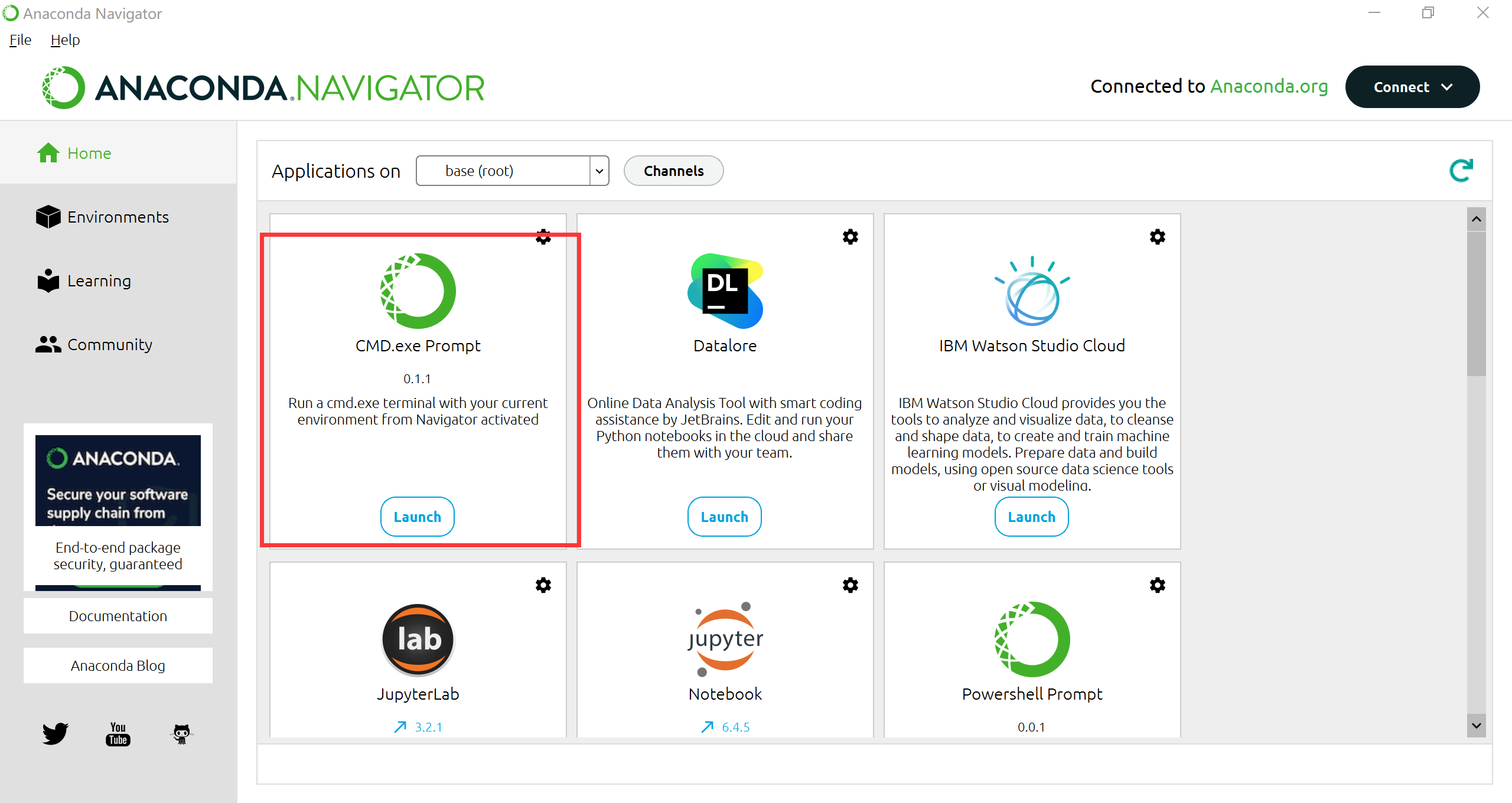
在弹出的终端中依次输入下面4条命令,注意要耐心等待命令执行完成。
pip install jupyter_contrib_nbextensions
jupyter contrib nbextension install --user
pip install jupyter_nbextensions_configurator
jupyter nbextensions_configurator enable --user
等待最后一条指令完成即可。完成之后,重新打开Jupyter Notebook启动页面,可以看到:

点击Nbextensions标签,勾选Hinterland:
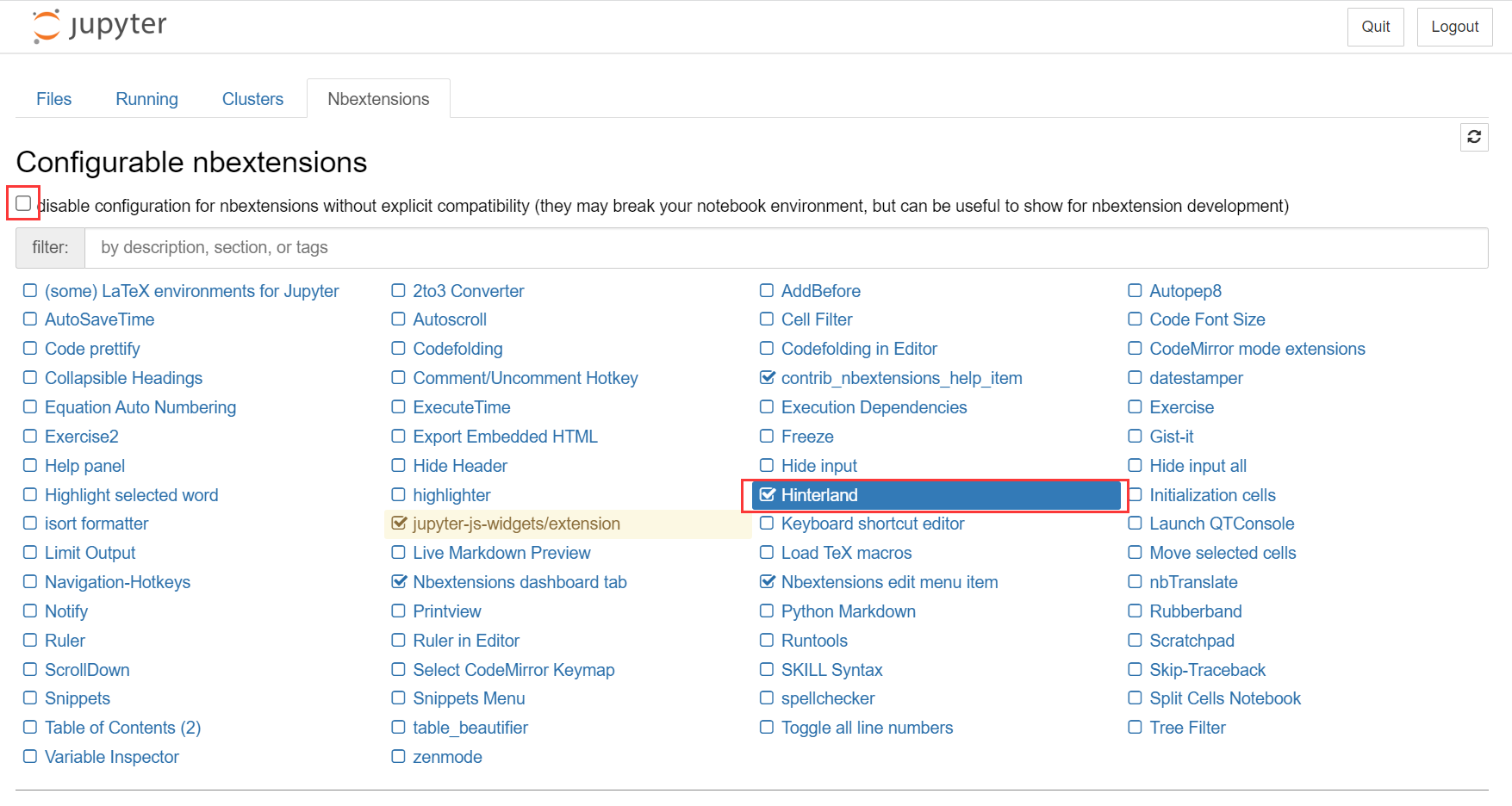
接下来可以在notebook进行验证,Tab健可以补全或者选择代码。
